Как да коригирате прегряването на лаптопа
разни / / November 15, 2021
Решавате да използвате лаптопа си за дълъг период от време в скута си и започвате да усещате краката си топли и да чувате звук на вентилаторите на лаптопа ви и тези неща започват да ви дразнят, не само че може да повлияе дори на производителността ви. Прегряването на лаптопа е често срещано явление в наши дни, предимно при бюджетни и по-стари лаптопи, този проблем често се появява. Това може да причини проблеми с производителността поради термично дроселиране.
Това се случва главно поради по-старите процесори или лошата вентилационна система на лаптопа. Този проблем може да бъде причинен и от по-тежък софтуер като игри или друг софтуер за изобразяване, защото това нещо изисква по-висока мощност на процесора и графичния процесор и води до прегряване, ако се използва за дълъг период от време. Така че в тази статия ще разгледаме начини за отстраняване на този проблем. Но първо, нека да видим как ще разберем дали лаптопът ни прегрява или не.
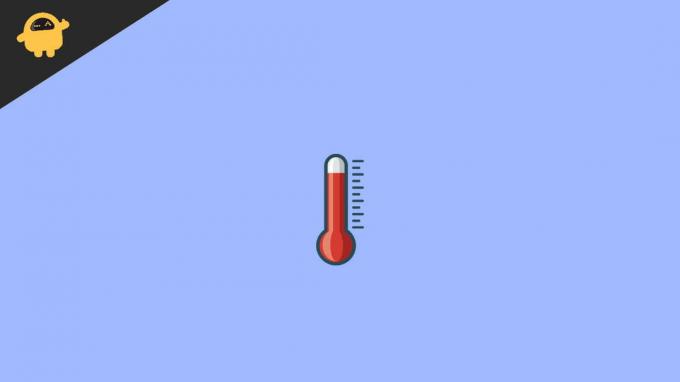
Съдържание на страницата
-
Как да коригирате прегряването на лаптопа
- Метод 1: Почистване на вентилационните отвори на вашия лаптоп
- Метод 2: Използвайте лаптопа си в малко наклонено положение
- Метод 3: Промяна на по-стария ви твърд диск
- Метод 4: Проверка за вируси
- Метод 5: Смяна на термична паста
- Заключение
Как да коригирате прегряването на лаптопа
Нормалната температура на лаптоп в неактивен режим е между 40 и 60 градуса по Целзий. За това можете да използвате приложението CPUz, за да разберете температурата. При тежка употреба това не трябва да преминава над 95 градуса по Целзий. Има фиксирана стойност на прага на температурата на всеки процесор, така че ако вашата система премине това число, вашият компютър или лаптоп автоматично ще се изключи, за да защити вътрешните компоненти на вашия лаптоп. Някои други неща могат да се случат поради прегряване:
- Прегряването също може да причини проблеми със замръзване, така че ако се сблъскате с проблеми със замръзване на вашия лаптоп, това може да бъде причинено от прегряване.
- Бавна производителност на вашите приложения. Това може да се случи поради термичното дроселиране на вашия процесор.
- По-силният шум от вентилатора често се появява поради прах, който причинява блокиране на вентилационните отвори на лаптопа от прах и поради това процесорите не могат да се охлаждат правилно.
- Постоянно усещате топлина, докато пишете на лаптопа си, дори в неактивни случаи.
Това са някои нормални проблеми, които могат да възникнат при прегряване. След това ще обсъдим как ще поправим прегряването.
Метод 1: Почистване на вентилационните отвори на вашия лаптоп
За да почистите праха във вентилационните отвори на лаптопа си с помощта на нормални четки, просто намерете системата за вентилация на вашите лаптопи. Всеки лаптоп има различна система за вентилационни отвори, но те често са или отляво, или отдясно на лаптопа или задната страна на вашия лаптоп. Просто почистете правилно тази област и ако можете да отворите лаптопа си, можете да извършите вътрешно почистване на лаптопите си. Но се уверете, че знаете как да отворите капака на лаптопа си и къде да го завиете обратно. Този процес може да поправи прегряването на вашия лаптоп, ако се дължи на прах.
Метод 2: Използвайте лаптопа си в малко наклонено положение
Ако използвате лаптопа си на леглото или на друго място, където вентилационните отвори на лаптопа са блокирани, това може да причини прегряване. Уверете се, че има място за преминаване на въздух между задната страна на лаптопа и повърхността, върху която поставяте лаптопа си. Така че е по-добре да поставите лаптопа си в малко наклонено положение, което помага на въздуха да тече правилно във вътрешните компоненти на лаптопа.
Можете също да закупите всяка стойка за лаптоп на трета страна, която ще поддържа лаптопа ви в наклонена позиция и ще поддържа входящия въздушен поток. Някои от тези стойки за лаптопи също се предлагат с вградена външна поддръжка на вентилатора, която ще избегне проблеми с прегряване.
Метод 3: Промяна на по-стария ви твърд диск
Използвайки CPUz, можете да разберете кой компонент се нагрява твърде много, или можете също да проверите, като разберете, като докоснете или използвате някои инструменти, за да разберете коя част се нагрява. Но в много случаи този проблем е причинен от по-стария твърд диск. Проблеми с твърдия диск могат да причинят 100% използване на диска и това може да направи системата ви по-бавна и да замръзне. Така че, ако се прегрява, просто го заменете с по-добър HDD или SSD, но бих препоръчал използването на SSD, защото това е 20 до 30 пъти по-бързо от HDD.
Метод 4: Проверка за вируси
Вирусите могат да причинят прегряване на вашия лаптоп. Те могат да увеличат използването на вашия процесор и дори могат да консумират цялата ви RAM. Можете да проверите диспечера на задачите за това кое приложение какви ресурси използва. Така че, ако виждате 100% използване на процесора или 100 RAM, тогава разберете кой процес или приложение го използва. Ако това приложение ви изглежда подозрително, по-добре потърсете някакъв антивирусен софтуер. Бих препоръчал Malwarebytes. Можете да сканирате компютъра си и да неутрализирате вируса.
Метод 5: Смяна на термична паста
Термалната паста може да се разгради с времето и това може да повлияе на топлопроводимостта на процесорите и може да причини прегряване и термично дроселиране. Термичната паста се използва между тръбата за вентилация на въздуха и повърхността на процесора, която помага на процесорите да провеждат топлина. Можете да закупите всяка термо паста от пазара и да я поставите върху повърхността на процесора, но това изисква отваряне на вашия лаптоп. Бих ви препоръчал да гледате няколко видеоклипа в youtube за това как да отворите модела на вашия лаптоп. Или можете да получите помощ от някой ремонтиращ човек. Смяната на термична паста може да накара вашия процесор да се охлади до 5-6 градуса по Целзий, но в някои случаи може да се охлади до 10-15 градуса по Целзий.
Реклами
Намирането на качествена термо паста е трудно, ако живеете в отдалечени райони. Можете да опитате да закупите термичната паста от онлайн уебсайтове като Amazon или BestBuy. Но ако не е налична, можете също да използвате паста за зъби като заместител на термо паста. Но не забравяйте да сменяте този заместител на всеки 3 месеца употреба.
Заключение
Това са някои основни и малко усъвършенствани начини да коригирате прегряването на вашия лаптоп, но ако нито един от тези начини не работи за вас, тогава това може да се дължи на по-стар хардуер. Съвременният софтуер става все по-тежък в използването на ресурси и по-голямата част от него е направена да работи ефективно на съвременен хардуер. Можете също да опитате други ОС като Linux, които са по-леки при използване на ресурси. В крайна сметка нито едно от тях не работи за вас, тогава трябва да закупите по-нов хардуер. Или ако смятате, че това е някакъв вътрешен проблем с вашия лаптоп, тогава трябва да посетите сервизния център.
Свързани статии:
- Как да спрете затъмняването на екрана на вашия лаптоп
- Как да поправите бързите клавиши на лаптопа, които не работят в Windows 11
- Защо моят iPhone 13 прегрява, има ли някаква поправка?
- 8 причини, поради които телефонът ви прегрява или е твърде горещ, за да го използвате
- Как да изключите Windows, когато затворите капака на лаптопа си



